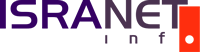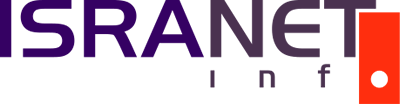Единый Outlook Express на компьютере с несколькими системами
В каждой системе установлен свой Outlook Express, соответственно, для каждого из них вам необходимо отдельно настраивать пользовательский аккаунт. Но в том то и проблема, что аккаунт один. Т.е., работая с вашей почтой в одной системе, вы уже не сможете видеть пришедшую и отправленную почту в другой системе. Это настройки Outlook Express по умолчанию. Нам это умолчание не годится, мы хотим работать с одной и той же почтой и видеть одни и те же сообщения в какой бы системе мы не находились в данный момент. Значит будем менять.
Для начала необходимо убедиться что в обеих операционных системах установлена одна и та же версия Outlook Express. Если нет, то придется обновиться.
Открываем Outlook Express и идем:
Tools—> Options—> Maintenance—> Store Folder..В открывшемся окне Store Folder изменяем путь по умолчанию на нужный нам.
Я рекомендую вам хранить папку с вашей почтой на общем разделе жесткого диска, например E:. Если вы работаете с двумя операционными ситемами ,то вы просто обязаны создать такой диск.
В случае, если одна из систем у вас Windows 9x, то общий раздел должен быть FAT32.
Есть и еще одни плюс в хранении файлов и папок на общем диске — в случае отказа системы или любой другой проблемы с доступом к системным дискам, все ваши файлы и необходимая информация остаются в полном порядке.
После того, как вы выберите папку, в которой будут храниться ваши общие файлы базы данных, появится сообщение, что изменения вступят в силу после перезагрузки Outlook Express.
Проделайте ту же процедуру и во второй системе.
Будьте внимательны! После того как вы укажете папку, в которой уже хранятся общие файлы с другой системы, вы получите сообщение, в котором сообщается, что в этой папке уже хранятся файлы базы данных Outlook Express и вам будет предложен выбор — использовать эти файлы, либо удалить их и использовать файлы из вашей текущей копии Outlook Express. Разумеется, вам нужен первый вариант, поэтому нажимаем Yes.